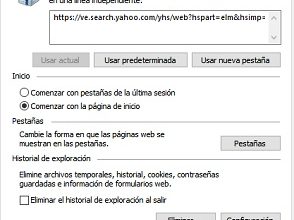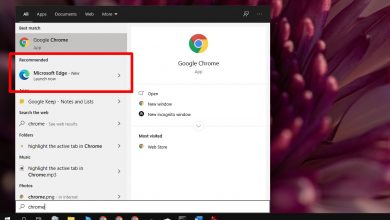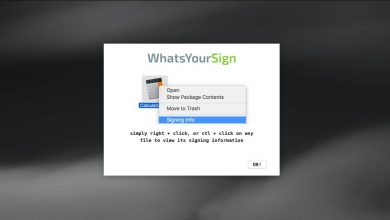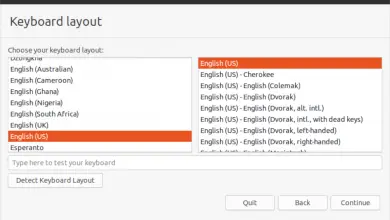Comment accéder à un serveur Plex sur Raspberry Pi
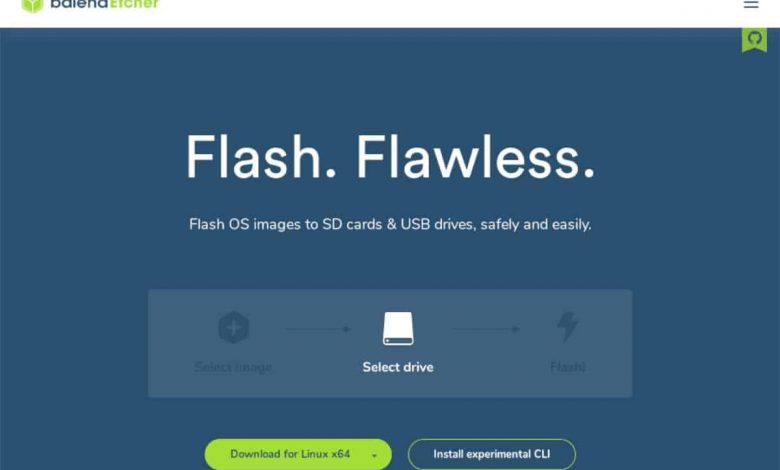
RasPlex est un système d’exploitation léger qui, une fois installé sur le Raspberry Pi, permet aux utilisateurs d’accéder à leurs films et émissions de télévision Plex, à leur musique, etc. Mieux encore, c’est gratuit et facile à configurer. Dans ce guide, nous allons vous montrer comment le faire fonctionner.
Avant de commencer
L’exécution de RasPlex sur un Raspberry Pi nécessite une carte SD rapide. Si vous prévoyez d’exécuter ce système d’exploitation sur votre appareil, vous devez disposer d’une carte SD suffisamment rapide pour le gérer.
Vous n’avez pas de bonne carte SD pour gérer les performances exigeantes de RasPlex? Voici deux excellentes cartes SD à considérer.
Téléchargement de RasPlex
RasPlex est un système d’exploitation pour Raspberry Pi Model B, Zero et 3. Malheureusement, il n’y a pas encore de version pour le Pi 4. Si vous utilisez l’un des appareils compatibles RaspPlex, veuillez suivre les instructions étape par étape ci-dessous pour l’obtenir sur votre mains.
Étape 1: Accédez au site Web RasPlex et recherchez le bouton «Obtenir RasPlex». Cliquez dessus pour accéder à la page de téléchargement.
>> Étape 2: Sur la page de téléchargement de RasPlex, certaines icônes représentent les trois grands systèmes d’exploitation (Mac, Windows et Linux). Ces images renvoient à des installateurs faciles à utiliser. Ignorez-les car nous ne les couvrirons pas dans ce guide. Au lieu de cela, faites défiler jusqu’à «Get Rasplex Installers» et cliquez sur le lien «Legacy Download Instructions».
Étape 3: Après avoir sélectionné le «Lien des instructions de téléchargement héritées», vous serez dirigé vers une nouvelle page appelée «Instructions d’installation manuelle». Recherchez «Mac OSX / Linux» sur la page et cliquez sur «Obtenir le fichier image souhaité (img.gz) à partir de github» pour accéder à RasPlex GitHub.
Étape 4: Sur la page de lancement de RasPlex GitHub, téléchargez l’un des liens ci-dessous.
Pour RPi 1, téléchargez: RasPlex-1.8.0.148-573b6d73-RPi.arm.img.gz
Pour RPi 2/3, téléchargez: RasPlex-1.8.0.148-573b6d73-RPi2.arm.img.gz
Pour Zero, lisez les notes de publication pour savoir lequel choisir.
Lorsque la version RasPlex est téléchargée sur votre ordinateur, passez à l’étape suivante du guide.
Installer RasPlex sur votre carte SD
Pour utiliser RasPlex sur Raspberry Pi, vous devez l’installer sur la carte SD. Pour ce faire, vous devrez mettre la main sur Etcher, un outil de clignotement de carte USB / SD facile à utiliser. Pour télécharger Etcher, rendez-vous sur le site officiel et cliquez sur le bouton de téléchargement. Suivez ensuite les instructions d’installation pour le faire fonctionner sur votre système d’exploitation. Une fois Etcher est opérationnel, suivez les instructions étape par étape ci-dessous pour mettre à jour RasPlex sur votre carte SD Pi.
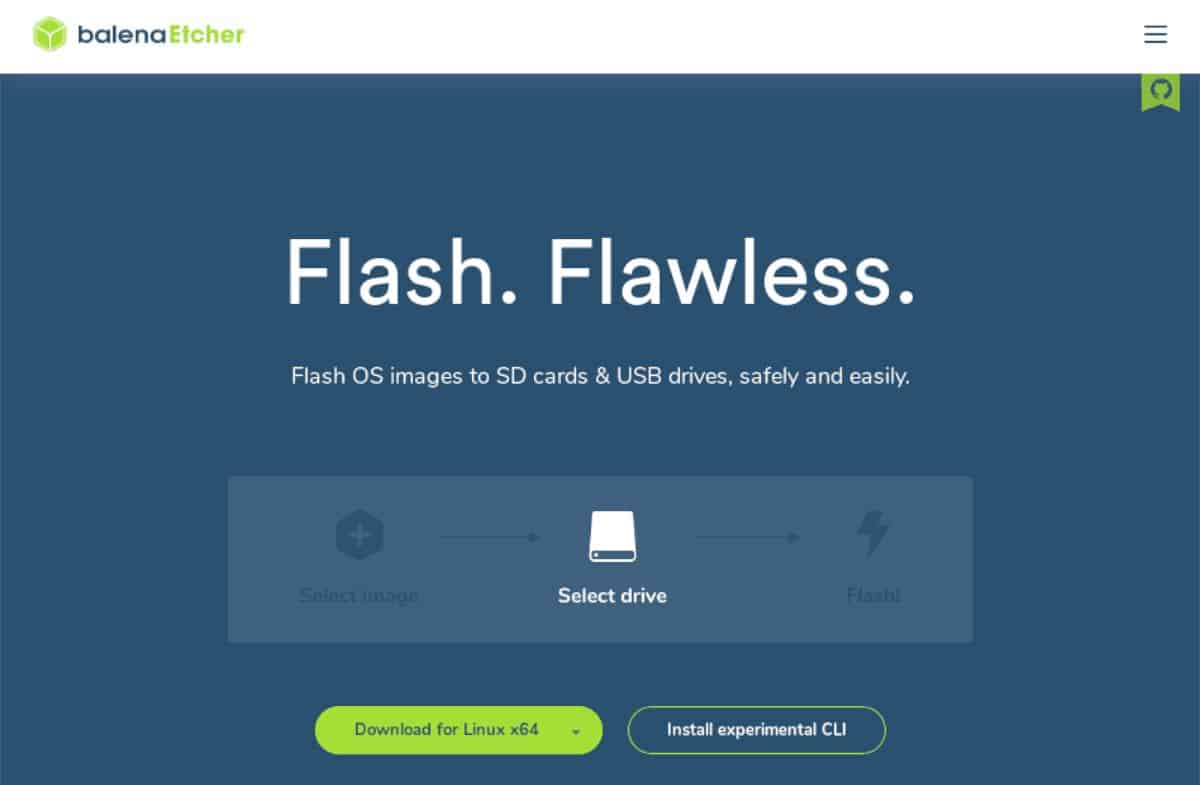
>> Étape 1: Lancez le programme Etcher sur votre PC et laissez-le démarrer pour la première fois.
Étape 2: Branchez la carte SD sur votre ordinateur en l’insérant dans la fente pour carte SD ou en la plaçant dans un lecteur de carte SD sur le port USB.
Étape 3: Trouvez le bouton «Sélectionner une image» et cliquez dessus avec votre souris. Ensuite, vous verrez une boîte de dialogue d’ouverture de fichier apparaître à l’écran. Utilisez cette boîte de dialogue d’ouverture de fichier pour localiser le fichier RasPlex téléchargé depuis le début.
Étape 4: Trouvez le bouton «Sélectionner un lecteur» et cliquez dessus. Sélectionnez ensuite la carte SD sur laquelle vous prévoyez de mettre à jour RasPlex dans l’interface utilisateur.
Étape 5: Trouvez le «Flash» et cliquez dessus pour démarrer le processus de mise à jour de la carte SD. Veuillez noter que ce processus peut prendre un certain temps.
Une fois le processus de mise à jour terminé, poursuivez le processus de configuration RasPlex.
Configurer RasPlex
La configuration de RasPlex est la dernière étape du processus d’installation. Pour démarrer le processus de configuration, insérez la carte SD dans votre Raspberry Pi, connectez un câble HDMI au téléviseur et allumez-le. Suivez ensuite les instructions étape par étape ci-dessous.
Étape 1: Sur l’écran «Bienvenue» RasPlex, recherchez le bouton «Suivant» et cliquez dessus pour lancer le processus de configuration de votre nouvelle installation.
>> Étape 2: Après avoir passé l’écran «Bienvenue» dans l’outil de configuration RasPlex, vous serez sur la page «Réseaux». Localisez votre réseau WiFi et connectez-vous à celui-ci afin que RasPlex ait accès à Internet, ainsi qu’à votre LAN local, où le serveur Plex est hébergé .
>> Vous ne voulez pas utiliser le WiFi pour RasPlex? Branchez un câble Ethernet à l’arrière du Pi pour un accès instantané au réseau.
Étape 3: Après la page «Mise en réseau» se trouve la page «Partage et accès à distance». Ici, vous pourrez activer SSH et Samba pour RasPlex. Désactivez les deux options, sauf si vous savez ce qu’elles font, car elles ne sont pas nécessaires pour profiter de Plex.
>> Étape 4: Avec «Partage et accès à distance» à l’écart, il est temps de calibrer votre écran. Cliquez sur le bouton «Do Calibrate» pour démarrer le calibrage. Ou cliquez sur «Suivant» pour ignorer si vous ne souhaitez pas calibrer.
>> Étape 5: Une fois le calibrage de l’écran terminé, vous serez redirigé vers l’écran «Connexion Plex». Sur votre smartphone, tablette ou ordinateur, accédez à https://plex.tv/pin et saisissez le code à l’écran.
>> Lorsque vous avez entré avec succès le code PIN à l’écran, RasPlex se connectera à votre compte Plex et vous donnera accès à votre serveur Plex. Prendre plaisir!